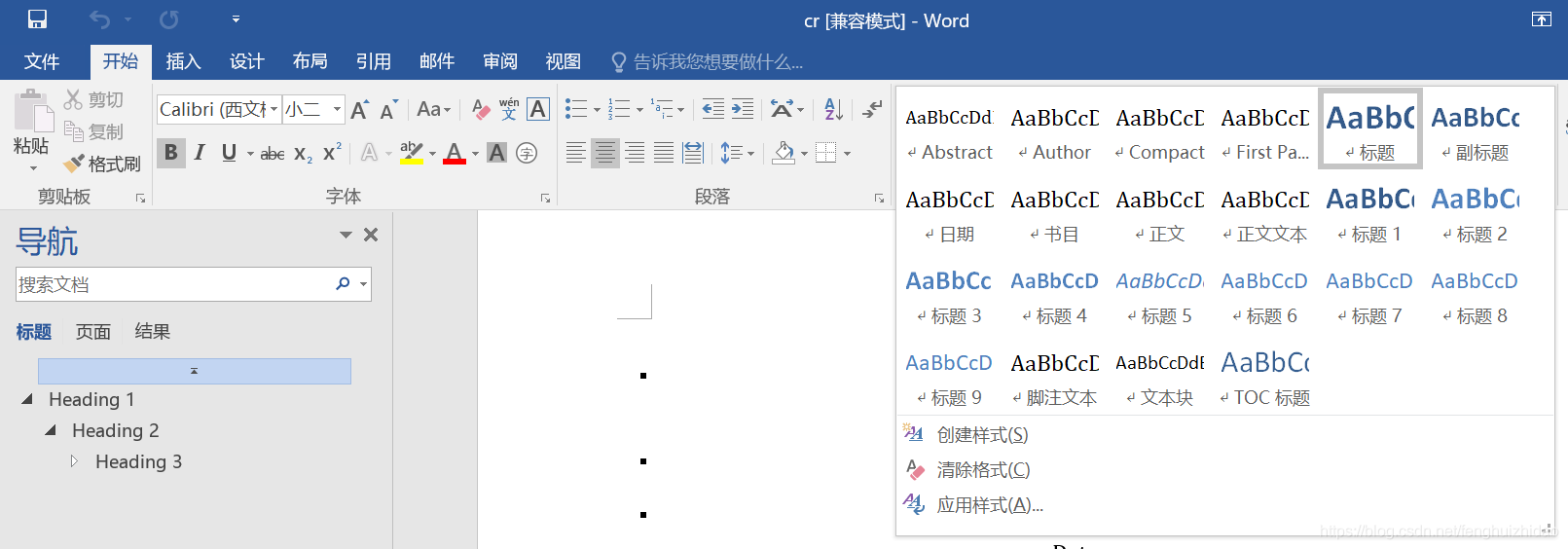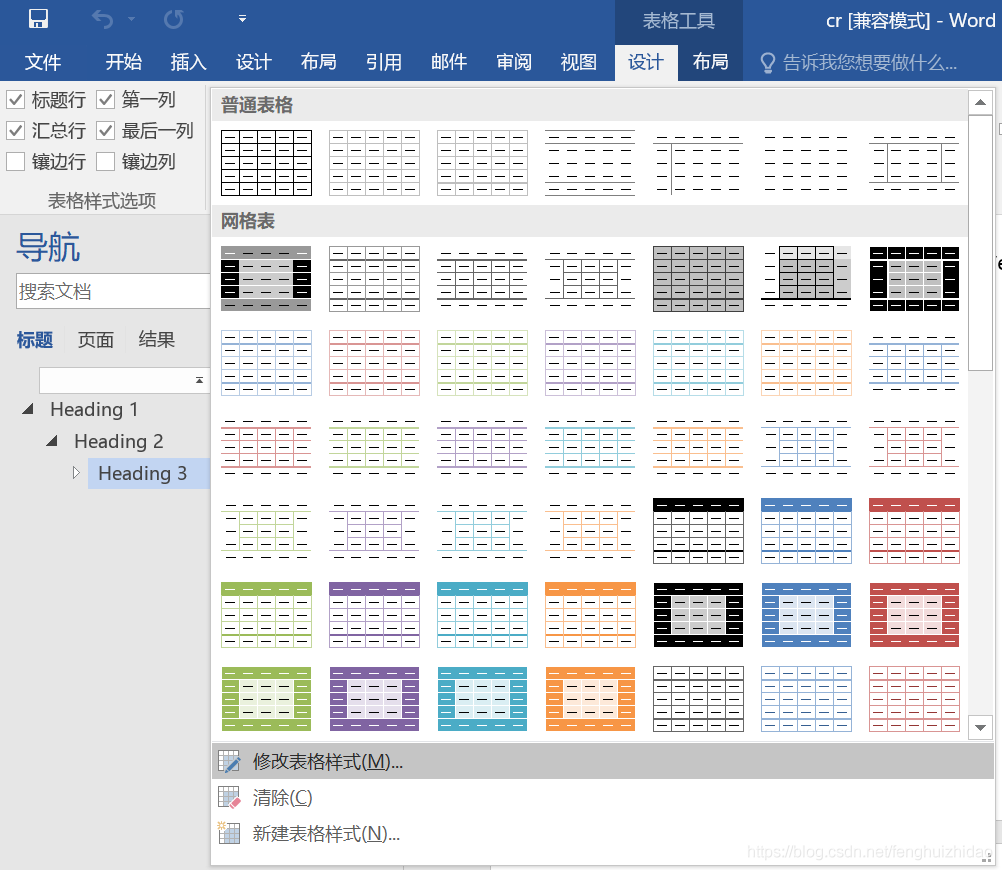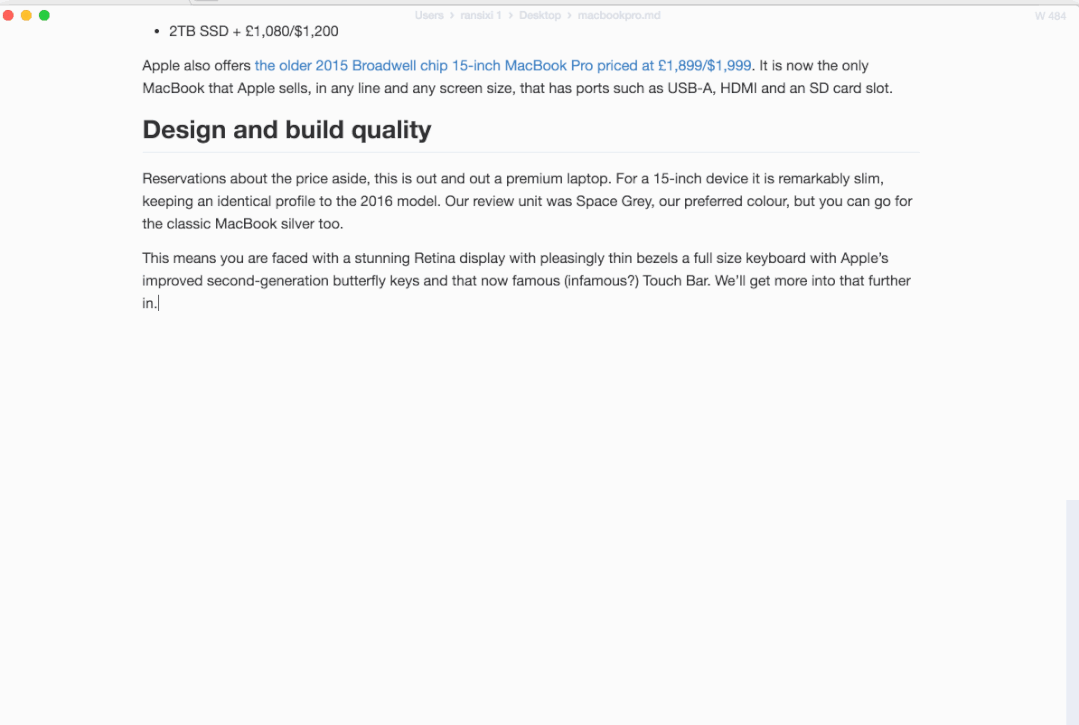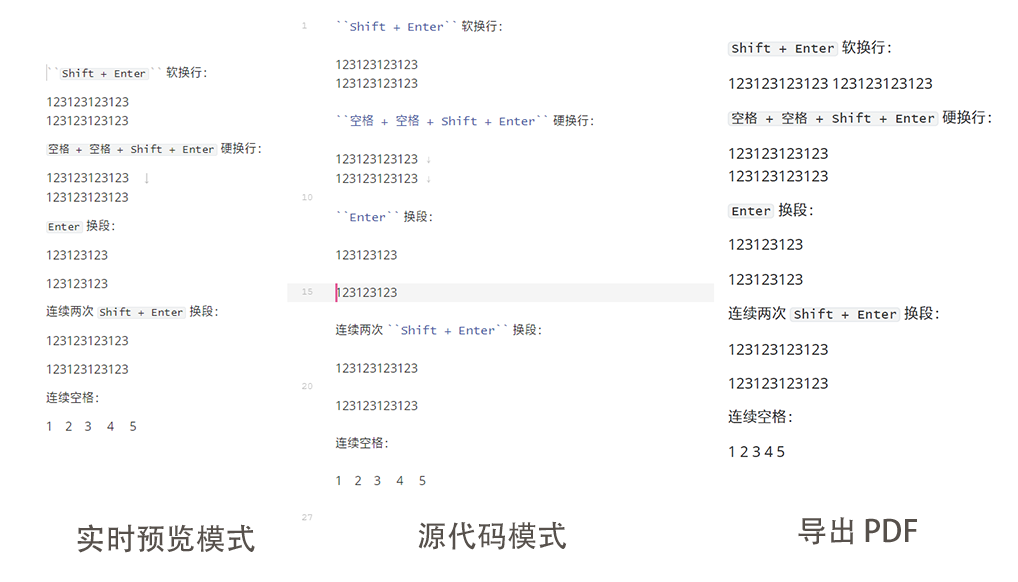Pandoc 实用教程
Pandoc 是一种将各类文件互相转换的工具,例如 docx、html、markdown、epub、pdf 等,在一些 markdown 写作工具中,它常被用作导出工具的一种。
Pandoc 的安装
安装方法有很多种。
方案一:直接通过 Pandoc 提供的安装包
下载链接在 github 上
方案二:包管理应用
Mac 用户可以通过 Homebrew 来安装,brew install pandoc Ubuntu / Debian 用户可以通过 sudo apt install pandoc 来安装 CentOS 可以通过 yum install pandoc 来安装 也可以安装科学包管理工具 Anaconda ,过程中会自动安装 Pandoc
基础使用
请打开命令行工具。
# 读取文件
pandoc -f 输入格式 -t 输出格式 -o 输出文件名 输入文件
# 读取网页
pandoc -f html -t 输出格式 -o 输出文件名 --request-header User-Agent:"Mozilla/5.0" \
https://www.fsf.org
可以通过以下命令查看更多选项帮助
pandoc --help
# 或
man pandoc
常见的输入 / 输出格式
| 格式 | 参数 |
|---|---|
| CSV 表格 | csv |
| Word 文档 | docx |
| EPUB 电子书 | epub |
| HTML 网页 | html |
| Markdown 文档 | markdown |
| PDF 文档(仅支持输出) | |
| PPt 文档(仅支持输出) | pptx |
| JSON 数据 | json |
可以通过指令查看支持的格式
pandoc --list-input-formats
pandoc --list-output-formats
导出 Word 文档设置
--toc # 生成目录
--toc-depth=NUMBER # 生成的目录深度
--wrap=auto|none|preserve # 文字换行方式
--reference-doc=FILE # 指定模板
默认的 word 模板可以通过命令来查看
pandoc --print-default-data-file reference.docx > custom-reference.docx
默认的模板出现将在当前目录下的 custom-reference.docx 下,你可以对各个文字样式、默认表格样式进行修改。Mac 的用户需要注意,使用 Pages 对模板文件进行修改会导致模板失效,需要使用 Office 进行编辑,并使用兼容模式进行保存。
文字样式可以在开始菜单中,找到对应的样式,进行修改
表格样式需要选中文档中的表格部分,选择 表格工具 > 设计 > 修改表格样式 来修改
修改完成后,可以通过 --reference-doc=custom-reference.docx 来指定模板。 也可以将模板文件放置到 Pandoc 的数据文件夹下,并命名为 reference.docx,后续 Pandoc 将把这个文件作为默认模板进行使用。 这里的数据文件夹,可以在 pandoc -v 指令的打印信息中,通过 data-dir 字段来获取。
导出 HTML 网页设置
-s 或 --standalone # 在生成的 html 文件中包含 head、body 等 html 文件的必要组成部分
--self-contained # 内嵌资源,不产生任何外部依赖
--data-dir=DIRECTORY # 读取资源的目录
# 模板设置
--template=FILE|URL # 使用模板进行渲染
-V KEY[=VAL], --variable=KEY[:VAL] # 将模板中的变量设置为对应的值
我们可以定制模板
pandoc --print-default-template=html > template.html # 查看默认的模板,并输出到 template.html
导出 EPUB 文档设置
--epub-cover-image=FILE # 设置封面
--epub-metadata=FILE # 设置媒体信息
--epub-embed-font=FILE # 设置字体
设置 metadata
metadata 是导出格式中的一些信息,例如作者、日期、简介等等,在 EPUB、PDF、Word 等格式中有一定作用。可以在命令行中指定 metadata
-M KEY[=VAL], --metadata=KEY[:VAL] # 将 KEY 的内容设置为 VAL
--metadata-file=FILE # 读取 FILE 中的内容作为 metadata
也可以在文件中顶部对 metadata 进行声明,使用 YAML 语法
---
# 该部分必须在文档的顶部
# 顶部和底部的 三个横线必须保留
title: 标题
author:
- 作者 1
- 作者 2
date: 日期
keywords: [关键词 1, 关键词 2]
abstract: |
第一段
第二段
---
相关评论:
版权声明:本文为CSDN博主「平头某」的原创文章,遵循CC 4.0 BY-SA版权协议,转载请附上原文出处链接及本声明。
原文链接:https://blog.csdn.net/fenghuizhidao/article/details/107202497